



  |   |
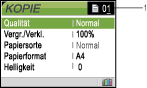
| • | Qualität (siehe Kopierqualität) |
| • | Vergr./Verkl. (siehe Vergrößern/Verkleinern) |
| • | Papiersorte (siehe Papiersorte) |
| • | Papierformat (siehe Papierformat) |
| • | Helligkeit (siehe Helligkeit) |
| • | Kontrast (siehe Kontrast) |
| • | Farbabgleich (siehe Farbabgleich) |
| • | Normal/Sortiert (siehe Sortiert kopieren mit dem Vorlageneinzug (nur DCP-540CN)) (nur DCP-540CN) |
| • | Seitenmontage (siehe Seitenmontage (N auf 1 oder Poster)) |
| • | Als Standard (siehe Änderungen als neue Standardeinstellungen speichern) |
| • | Werkseinstell. (siehe Werkseitige Einstellungen wieder herstellen) |
Für einige Funktionen können Sie die am häufigsten verwendeten Einstellungen als Standardeinstellungen speichern (siehe Änderungen als neue Standardeinstellungen speichern). Diese Einstellungen bleiben wirksam, bis sie wieder geändert werden. |
  |   |